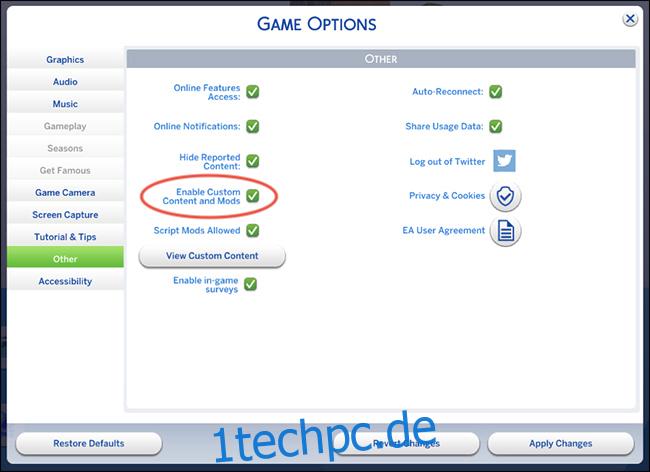Haben Sie sich jemals gefragt, wie YouTube-Simmer ihre benutzerdefinierten Inhalte – allgemein als „CC“ bezeichnet – in ihrem Sims 4-Spiel erhalten? Electronic Arts hat nie ein offizielles Tutorial zum Herunterladen von CC in Die Sims 4 veröffentlicht, und es gibt viele YouTube-Tutorials, aber sie können vage sein.
Benutzerdefinierte Inhalte oder „Mods“ sind zusätzliche Assets und Verhaltensweisen, die von anderen Spielern erstellt wurden, um das Spiel über das von Maxis veröffentlichte Basisspiel hinaus zu bereichern. Dieser Inhalt enthält oft Kleidung für deine Sims, Eigenschaften, Bestrebungen und vieles mehr. Benutzerdefinierte Inhalte werden von Benutzern erstellt und getestet – sie sind ein großer Teil der Sims-Community.
Tatsächlich ermutigt und unterstützt Maxis die Modding-Community! Mehr dazu könnt ihr in Die Sims 4 lesen Mods und Spiel-Updates FAQ-Seite.
Hier ist also ein detailliertes Tutorial zum Aktivieren und Herunterladen von Mods in Die Sims 4 unter Windows 10.
Inhaltsverzeichnis
Benutzerdefinierten Inhalt einrichten
Suchen und öffnen Sie Ihre Resource.cfg-Datei
Nachdem Sie Die Sims 4 gestartet und Mods in Ihrem Spiel aktiviert haben, suchen Sie den Mods-Ordner für Die Sims 4. Der Standardpfad für Ihren Sims 4-Ordner befindet sich in Ihrem Dokumentenordner. Der Mods-Ordner wird im Sims 4-Ordner erstellt, sobald du das Spiel mit aktivierten Mods gestartet hast. Im Mods-Ordner befindet sich eine Datei „Resource.cfg“. Klicken Sie mit der rechten Maustaste, um es mit einem einfachen Textbearbeitungsprogramm wie Notepad zu öffnen. Sie sollten so etwas sehen, aber in einer Zeile:
Priorität 500
PackedFile *.package
PackedFile */*.package
PackedFile */*/*.package
PackedFile */*/*/*.package
PackedFile */*/*/*/*.package
PackedFile */*/*/*/*/*.package
Dies zeigt an, wie viele Ordner tief das System nach Mods/CC sucht. Die Anzahl der Sternchen entspricht der Anzahl der Ordner, die tief sind. Es sollten standardmäßig sechs sein, wie hier gezeigt. Wenn Sie mehr hinzufügen möchten, folgen Sie einfach dem gleichen Muster.
Neue Ordner im Mods-Ordner erstellen
Dies gilt meistens für Leute, die noch keine Ordner im Mods-Ordner haben oder Ordner erstellt haben, aber nichts darin ist. Wenn Sie bereits ein paar Ordner mit Inhalten haben, aber eine Reihe von Dingen, die es nicht sind, fahren Sie fort und folgen Sie den Anweisungen.
Erstellen Sie Ordner mit den Bezeichnungen „Build/Buy“ und „CAS“. Indem Sie zunächst Ordner erstellen, sind Sie besser darauf vorbereitet, Ihre Dateien später zu organisieren.
Aktiviere Mods in deinem Spiel
Nach dem Start des Sims 4-Spiels wird oben rechts im Hauptmenü ein Symbol mit drei Punkten angezeigt. Wenn Sie darauf klicken, erhalten Sie das Einstellungsmenü. Klicken Sie auf die Registerkarte „Andere“ und wählen Sie dann die Option „Benutzerdefinierte Inhalte und Mods aktivieren“.
Das war der einfache Teil. Fahren Sie fort und aktivieren Sie auch „Script Mods Allowed“. Wenn die Kästchen grün angekreuzt sind, bedeutet dies, dass die Mods aktiviert wurden.
Überprüfe, ob sich der Mods-Ordner jetzt in deinem EA-Ordner befindet
Wenn du dein Spiel heruntergeladen hast, hast du einen Ordner ausgewählt, in dem Die Sims 4 installiert werden soll. Navigieren Sie dorthin und suchen Sie den Mods-Ordner. Normalerweise finden Sie dies unter Dokumente > Electronic Arts > Die Sims 4 > Mods, aber Sie haben es möglicherweise an einem anderen Ort installiert. Wir empfehlen, das integrierte Suchfeld des Datei-Explorers zu verwenden, um den Ordner zu finden.
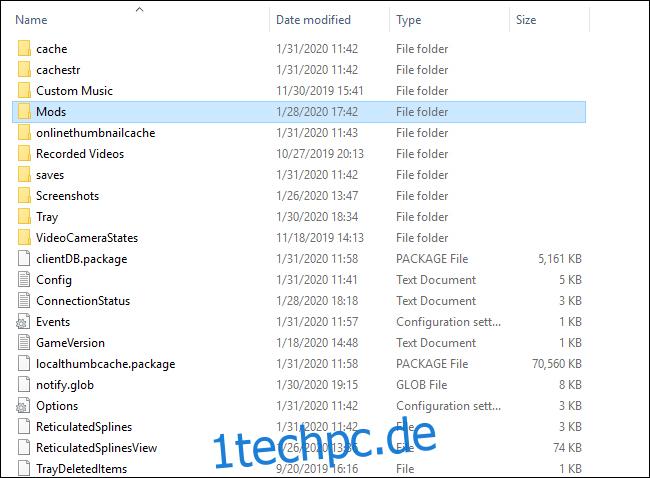
Wähle eine Mod und lade sie herunter
Beim Herumklicken und Herunterladen von Mods ist es sehr wichtig, das Kleingedruckte zu lesen. Sie werden auf eine riesige Auswahl an CC stoßen, die mit dem Basisspiel kompatibel ist (keine Packs erforderlich), jedoch erfordern viele verfügbare Mods aus dem einen oder anderen Grund ein Pack (z. B. eine Neutextur eines Basisspielgegenstands).
Für dieses Tutorial habe ich ein paar mit dem Basisspiel kompatible Mods ausgewählt, die unten verlinkt sind. Du wirst sehen, dass auf all diesen Mod-Seiten in der Beschreibung „kompatibel zum Basisspiel“ steht:
Clumsyalienn Weibliche Herbst-CC-Kollektion
Grim Cookies Bonnie Hair
Stephanine Sims Ethan Top
Hinweis: Die „Weibliche Herbstkollektion“ hat separate Dateien, sodass Sie auswählen können, was Sie herunterladen möchten. Pakete werden manchmal separat geliefert, aber nicht immer. Manchmal ist ein Set nur als zusammengeführtes Inhaltspaket verfügbar.
Hier ist eine kurze Liste meiner bevorzugten und vertrauenswürdigen CC-Sites:
Platz des Friedens
GRIMCOOKIES
lilsimsie faves: Archiv
Nutzungsbedingungen – Stephanie spielt Die Sims 4!
Verschiebe die Dateien in deinen Mods-Ordner
Suchen Sie die heruntergeladenen Dateien auf Ihrem Computer und verschieben Sie die Dateien dann manuell in den Die Sims 4-Mods-Ordner.
Erstellen Sie im Mods-Ordner einen Mods-Tutorial-Unterordner (ein beliebiger Name ist ausreichend) und verschieben Sie alle „.package“-Dateien aus dem Download-Ordner in den Mods-Tutorial-Ordner. CC, die auf dem Bildschirm „Create a Household“ (Kleidung, Haare, Accessoires usw.) angezeigt wird, wird im Ordner „CAS“ gespeichert, Build/Buy CC sollte im Ordner „Build Buy Mods“ usw. gespeichert werden.
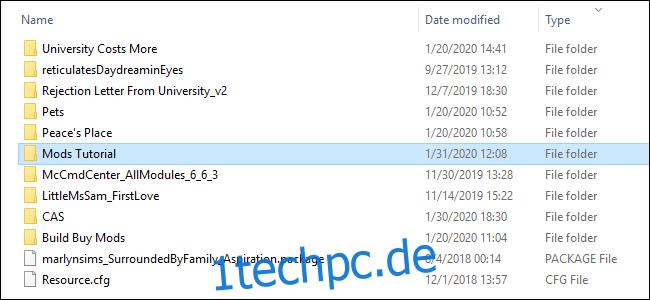
Wenn Sie Ihre Ordner organisiert halten, können Sie beschädigte Dateien erkennen, die Probleme in Ihrem Spiel verursachen. Indem Sie neu heruntergeladene Mods in einem separaten Ordner ablegen, können Sie das Spiel auch starten und entscheiden, ob Ihnen die neuen Mods, die Sie heruntergeladen haben, gefallen oder nicht. Wir empfehlen Ihnen, neu heruntergeladene CC aus organisatorischen Gründen in einem Ordner mit der Bezeichnung „neue Mods“ zu speichern.
Wenn Sie das Spiel starten und feststellen, dass Ihnen das heruntergeladene Spiel nicht gefällt, können Sie ganz einfach zum neuen Ordner navigieren und herausfinden, welche Datei gelöscht werden soll.
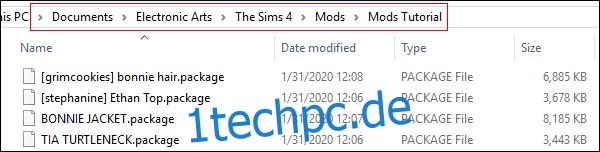
Der Screenshot oben enthält die Dateinamen der heruntergeladenen Inhalte, die zuvor in diesem Beitrag für diese Anleitung verlinkt wurden.
Starten Sie Ihr Spiel!
Sobald Sie sich im Bildschirm „Einen Haushalt erstellen“ befinden, klicken Sie auf den Abschnitt „Haare“. Wenn Sie den heruntergeladenen benutzerdefinierten Inhalt nicht finden können, klicken Sie auf den kleinen Pfeil neben „Weiblich“, klicken Sie auf Inhalt und aktivieren Sie das Kontrollkästchen neben „Benutzerdefinierter Inhalt“, damit der Haarbereich nur von Ihnen benutzerdefinierten Inhalt anzeigt heruntergeladen. Sie können diesen Filter auf allen Bildschirmen aktivieren, sogar in Bauen/Kaufen!
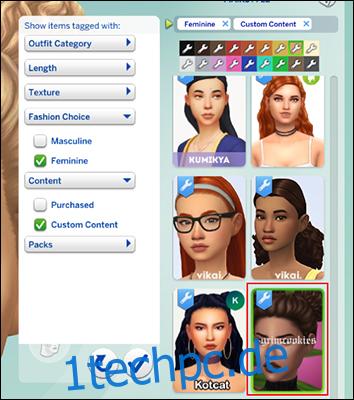
Was ist ein Mod im Vergleich zu einem Script-Mod?
Nachdem Sie sich jetzt ein wenig mit benutzerdefinierten Inhalten für Die Sims 4 beschäftigt haben, fragen Sie sich sicherlich, warum wir Skript-Mods aktiviert haben. Skript-Mods sind Codierungs-Mods, die das Spielverhalten ändern können, im Gegensatz zu bereits vorhandener Maxis-Codierung. Ein beliebter Skript-Mod ist Die Sims 4 MC Command Center Mod erstellt vom Benutzer, Deaderpool.
Der MC Command Center Mod bietet eine Fülle von Optionen in Form von mehreren Modulen, die unterschiedliche Funktionalitäten abdecken: Haushaltsrechnungen anpassen, ausgewählte Sims unsterblich machen, Schwangerschaften und sogar Mechaniken im Stil der Story-Fortschrittung erstellen. Diese Mod kann so ziemlich alles, was Sie sich vorstellen können, und sie wird ständig aktualisiert.
Wir haben bereits besprochen, wie Sie Skript-Mods aktivieren, aber wo platzieren Sie den MC Command Center-Mod im Mods-Ordner?
Stellen Sie zunächst sicher, dass die Module und Pakete im selben Ordner abgelegt werden und dass sich der Ordner nicht mehr als eine Ebene tiefer in der Die Sims 4-Mod-Ordnerstruktur befindet. Zum Beispiel ist Die Sims 4ModsMCCC in Ordnung, aber Die Sims 4ModsScript ModsMCCC ist es nicht.
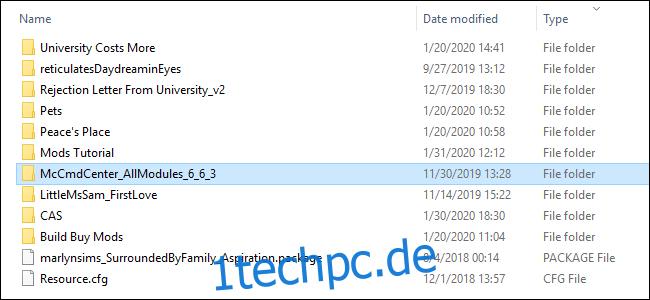
Der Sims 4-Client geht nur eine Ebene tiefer, wenn er nach Skript-Mods sucht. Im obigen Screenshot sehen Sie, dass sich die Datei „McCmdCenter“ auf der allerersten Ebene des Mods-Ordners befindet. Wenn Sie dies nicht richtig machen, werden Skript-Mods nicht in Ihrem Spiel angezeigt.
Speichern und sichern Sie Ihren Sims 4-Ordner
Als allgemeine Regel solltest du deinen Sims 4-Ordner im Notfall immer auf einem USB-Laufwerk oder einem externen Laufwerk sichern. Klicken Sie mit der rechten Maustaste auf Ihre Datei und wählen Sie dann „Kopieren“ (Strg + C auf Ihrer Tastatur), navigieren Sie zu dem sicheren Speicherort, den Sie erstellt haben, und klicken Sie dann mit der rechten Maustaste und wählen Sie „Einfügen“ (Strg + V auf Ihrer Tastatur) in das neuer Standort.
Dies stellt sicher, dass du eine aktualisierte Kopie deines Spiels (Sims-Familien und deine Mods) hast, falls du das Spiel neu installieren musst. Es braucht Zeit, eine Sammlung aufzubauen, und es ist ein Ärgernis, den Fortschritt zu verlieren, genau wie der Verlust gespeicherter Daten für jedes andere Videospiel.
Und das deckt es ungefähr ab! Denken Sie daran, dass Sie sich immer an den Besitzer der Mod wenden sollten, um Fehler zu melden oder Fragen zu haben.